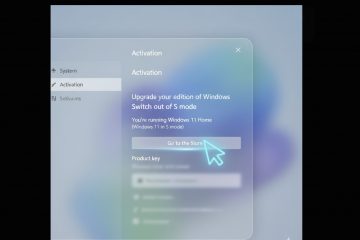เรียนรู้ขั้นตอนที่ง่ายและรวดเร็วในการติดตั้ง PowerShell 7 ใน Windows 11 และ Windows 10 โดยใช้สองวิธีที่แตกต่างกัน
ตามค่าเริ่มต้น ทั้ง Windows 10 และ Windows 11 จะติดตั้ง PowerShell เวอร์ชัน 5.1 ไว้ล่วงหน้า หากต้องการ คุณสามารถตรวจสอบเวอร์ชัน PowerShell ที่ติดตั้งอยู่ในปัจจุบันได้โดยใช้ cmdlet “$PSVersionTable”แม้ว่าเวอร์ชันนี้จะทำงานได้ดีอย่างสมบูรณ์แบบในทุกกรณีการใช้งาน แต่ยังไม่มีการพัฒนาฟีเจอร์ใหม่อย่างจริงจัง
หากต้องการเข้าถึงฟีเจอร์และความสามารถใหม่ใน PowerShell คุณต้องติดตั้ง PowerShell เวอร์ชันใหม่ล่าสุดด้วยตนเอง ซึ่งเป็นเวอร์ชัน 7.5 ตามที่เขียนบทความนี้ ตัวอย่างเช่น คุณลักษณะบางอย่าง เช่น โมดูล”ไม่พบคำสั่ง”ใน PowerToys ต้องใช้ PowerShell 7.4 หรือสูงกว่า เวอร์ชันล่าสุดเป็นแบบโอเพ่นซอร์ส ใช้งานได้ข้ามแพลตฟอร์ม และสร้างขึ้นมาโดยใช้.NET Framework
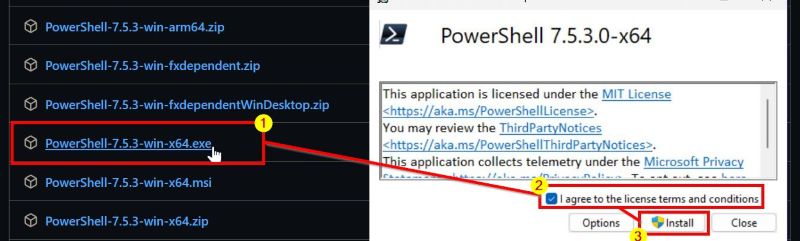
ในคำแนะนำที่ง่ายและรวดเร็วนี้ ฉันจะแสดง สองวิธีง่ายๆ ในการติดตั้ง PowerShell เวอร์ชันล่าสุด (v7.4). มาเริ่มต้นกันเลย
ก่อนที่คุณจะเริ่ม
คุณต้องสิทธิ์ของผู้ดูแลระบบเพื่อติดตั้ง PowerShell เวอร์ชันล่าสุด ตามที่เขียนไว้นี้ PowerShell v7.5 จะเป็นเวอร์ชันใหม่ล่าสุด อย่างไรก็ตาม ขั้นตอนเดียวกันนี้จะใช้ได้กับเวอร์ชันในอนาคต (v7.6) เช่นกัน เวอร์ชันใหม่ล่าสุดจะถูกติดตั้งเคียงข้างกับเวอร์ชันเก่า (v5.4) นั่นหมายความว่าคุณจะสามารถเข้าถึงทั้งสองเวอร์ชันได้ และสคริปต์และแอปทั้งหมดของคุณที่ถ่ายทอดบนเวอร์ชันเก่าจะทำงานได้โดยไม่มีสะดุด
วิธีที่ 1: ติดตั้ง PowerShell โดยใช้ Winget
เปิดเมนูเริ่มโดยกดปุ่ม”Windows”ค้นหา”Terminal“แล้วเลือกตัวเลือก”Run as administrator”พิมพ์คำสั่งต่อไปนี้ ดาวน์โหลดและติดตั้งล่าสุด เวอร์ชันของ PowerShell
winget install–id Microsoft.PowerShell–source wingetปิดหน้าต่าง Terminal ด้วยเหตุนี้ คุณจึง ติดตั้ง PowerShell เวอร์ชันใหม่ล่าสุด
หมายเหตุ: ใน Windows 10 คุณอาจต้องติดตั้ง winget ด้วยตนเอง หากคุณไม่ต้องการทำเช่นนั้น ให้ทำตามวิธีที่สองด้านล่าง
วิธีที่ 2: ติดตั้ง PowerShell โดยใช้ตัวติดตั้ง EXE
เปิดเบราว์เซอร์ที่คุณเลือก ไปที่ PowerShell อย่างเป็นทางการนี้ หน้า GitHub นำทางไปยัง ส่วน “สินทรัพย์“แล้วคลิกลิงก์ “PowerShell-7.X.X-win-x64.exe“ซึ่งจะดาวน์โหลดตัวติดตั้ง PowerShell เปิด File Explorer โดยกดทางลัด “Windows key + E”ค้นหาและ ดับเบิลคลิก ไฟล์ตัวติดตั้งที่ดาวน์โหลดมาเลือก ช่องทำเครื่องหมายเพื่อยอมรับข้อกำหนด คลิกปุ่ม “ติดตั้ง“คลิก “ใช่“ในข้อความแจ้ง UAC ด้วยเหตุนี้คุณจึงติดตั้ง PowerShell เวอร์ชันล่าสุด
การเปิดและใช้งาน PowerShell v7
หลังจากติดตั้ง PowerShell เวอร์ชันล่าสุด คุณจะยังคงสามารถเข้าถึง Windows PowerShell ดั้งเดิมได้ (v5.1) หากต้องการเปิดเวอร์ชันใหม่ ให้เปิดเมนู Start ค้นหา”pwsh”หรือ”PowerShell 7″แล้วเลือกผลลัพธ์ด้านบนสุด คุณสามารถแยกความแตกต่างระหว่างทั้งสองเวอร์ชันได้อย่างง่ายดายด้วยไอคอน PowerShell ใหม่มีไอคอนสีดำ ในขณะที่ Windows PowerShell รุ่นเก่ามีไอคอนสีน้ำเงิน

หากต้องการยืนยันเวอร์ชัน PowerShell ให้เรียกใช้คำสั่ง “$PSVersionTable”‘PSVersion’ในการตอบกลับคำสั่งควรแสดง’7.X.X’
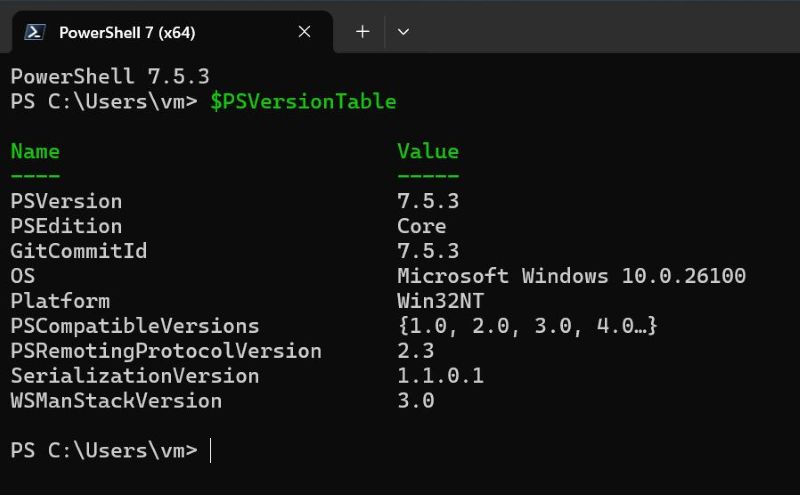
—
นั่นคือทั้งหมด การติดตั้ง PowerShell เวอร์ชันล่าสุดใน Windows 11 และ Windows 10 เป็นเรื่องง่ายมาก หากคุณมีคำถามหรือต้องการความช่วยเหลือ โปรดแสดงความคิดเห็นด้านล่าง ฉันยินดีที่จะช่วยเหลือ